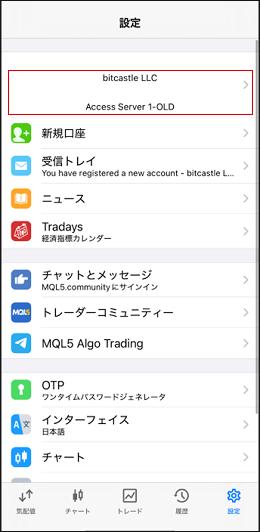Meta Traderの導入手順
デスクトップ版MT4 /MT5の導入手順
1
デスクトップ版のMetaTraderをダウンロード
MetaTrader4またはMetaTrader5を選択し、ご利用のOSに応じたMetaTraderをダウンロードします。
デスクトップ版MT5
2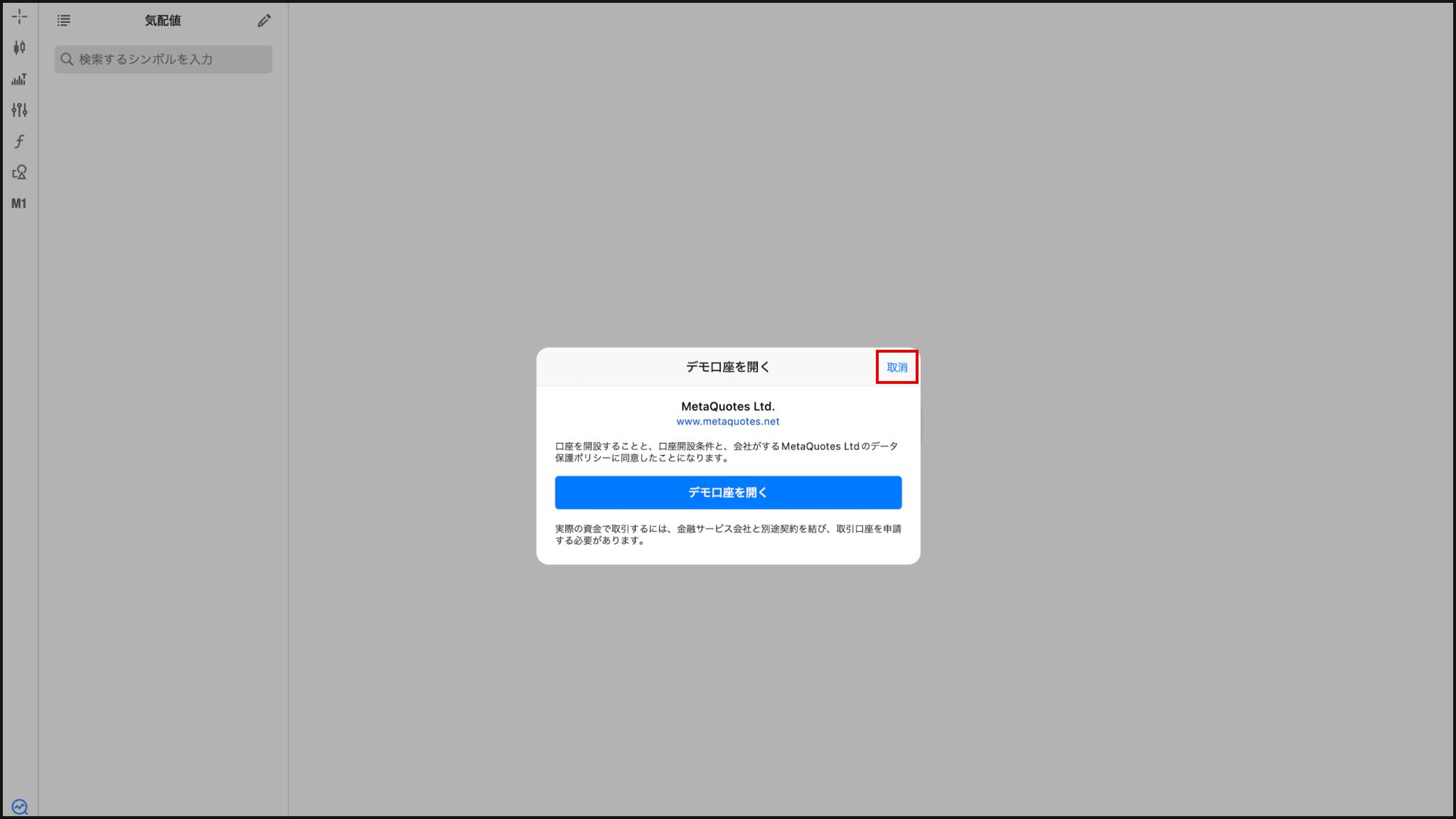
アプリを起動する
アプリを起動するとデモ口座開設の案内が表示されます。
“取消”をタップして表示を消します。
“取消”をタップして表示を消します。
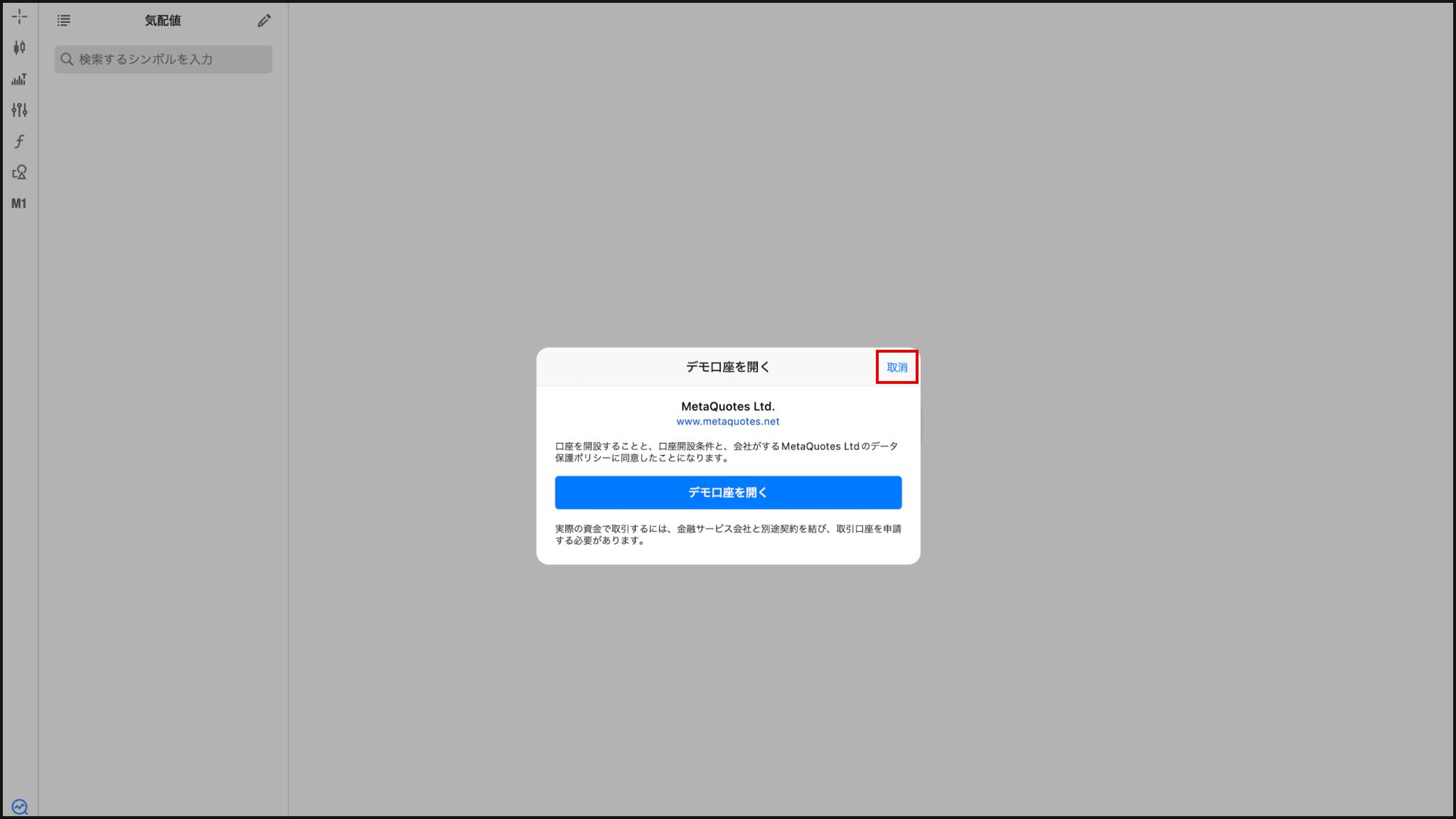
3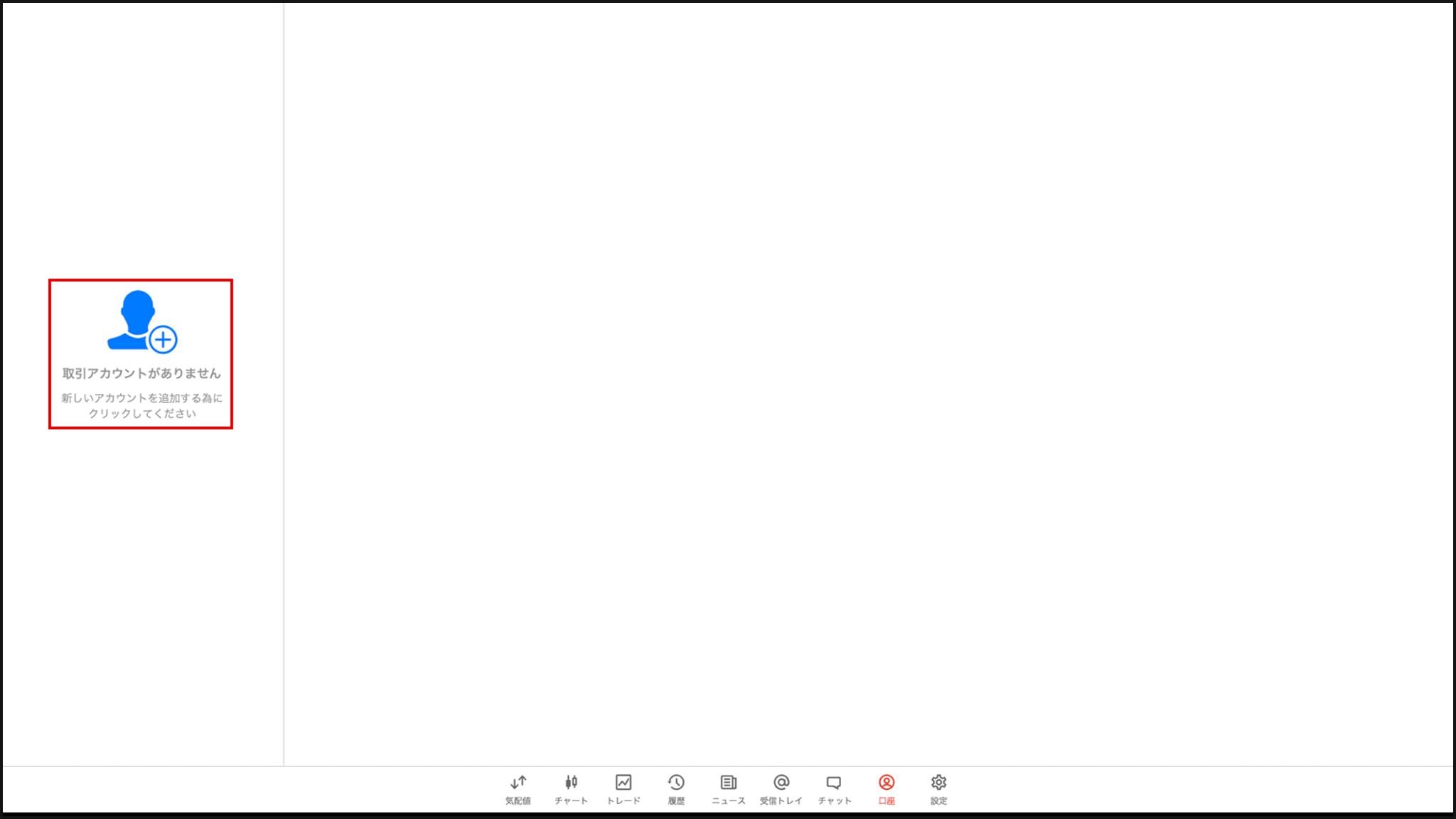
取引アカウントを追加する
以下の画面が表示されたら、左サイドバーにある「取引アカウント追加」ボタンをクリックします。
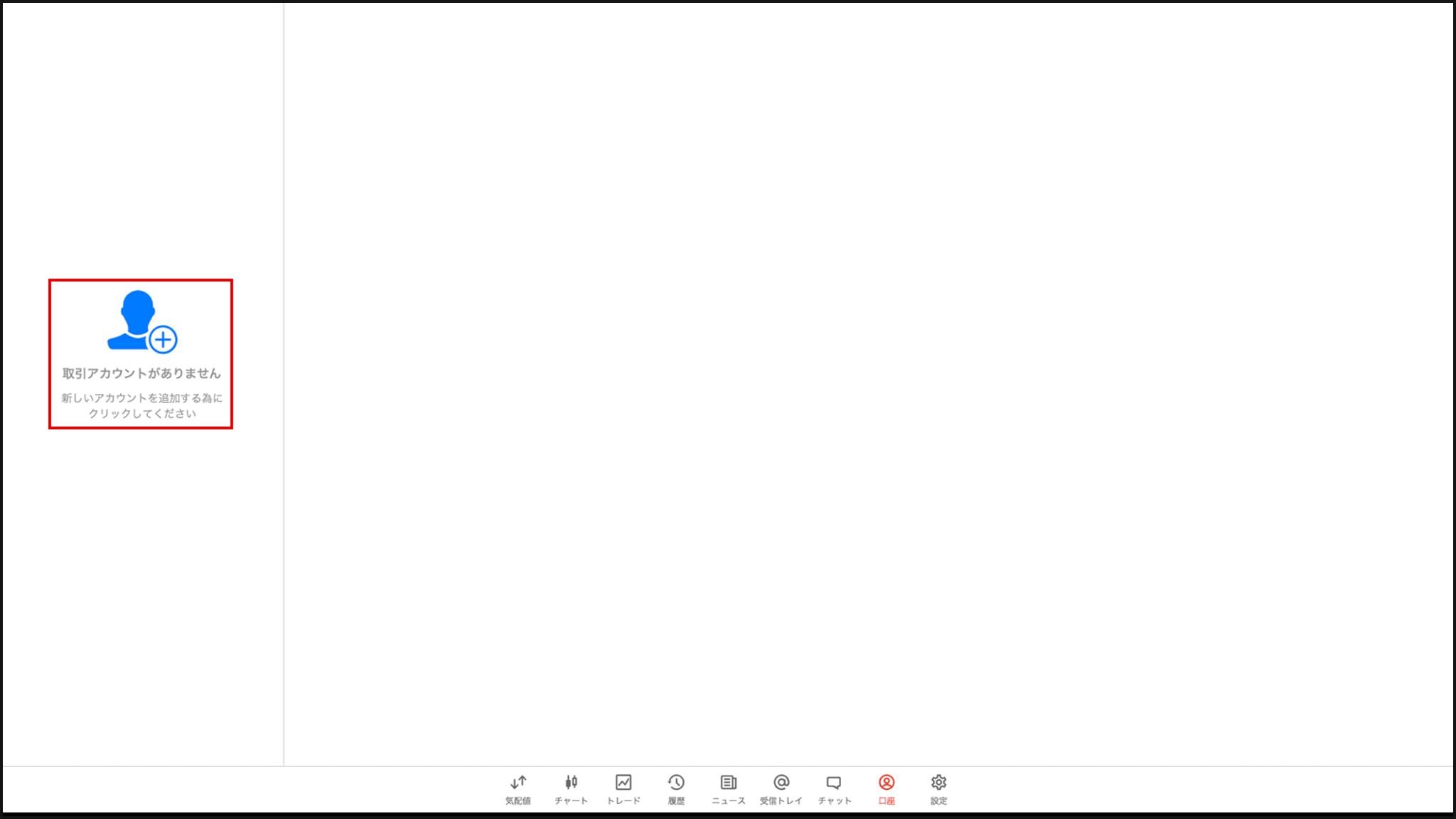
4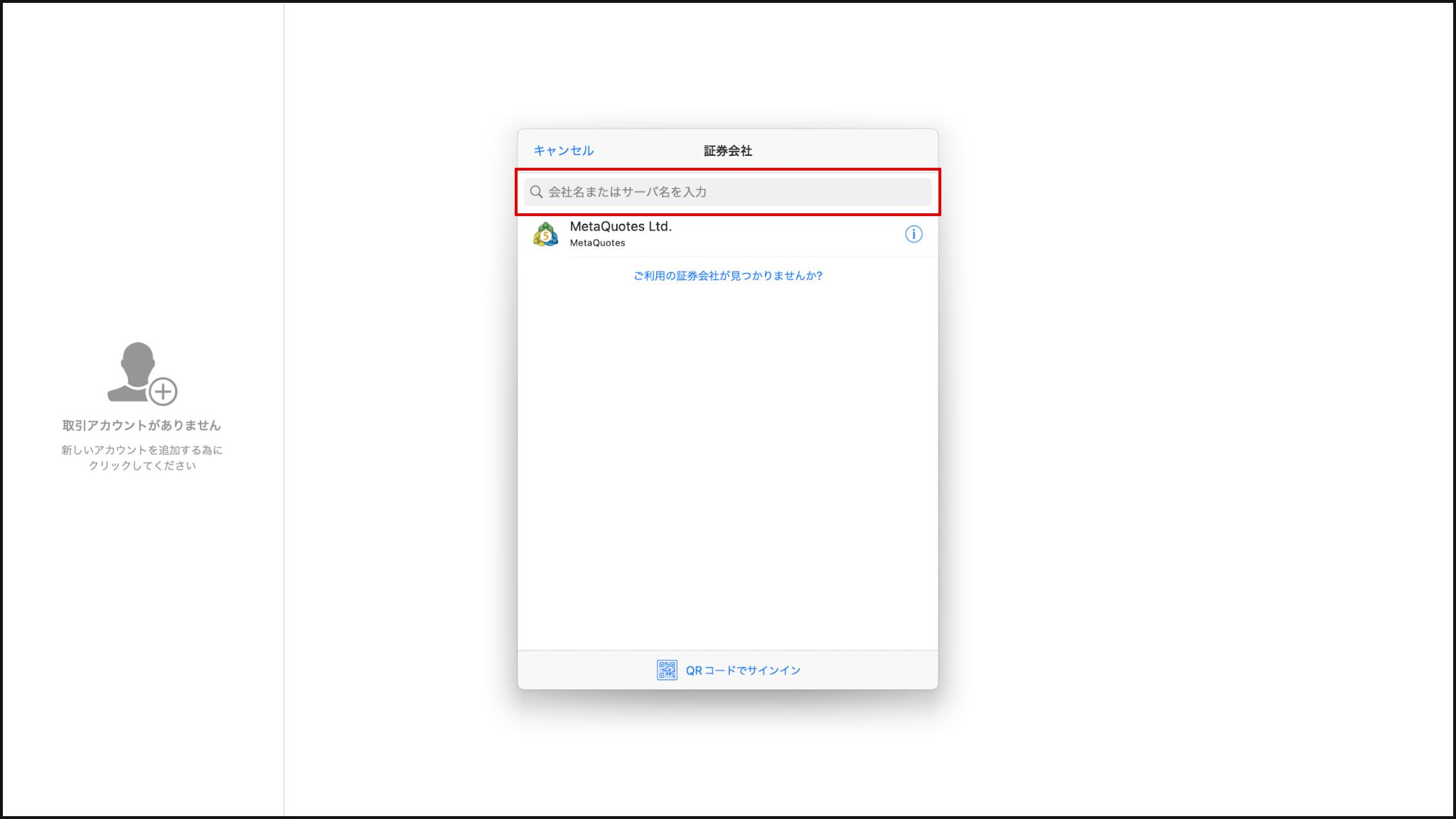
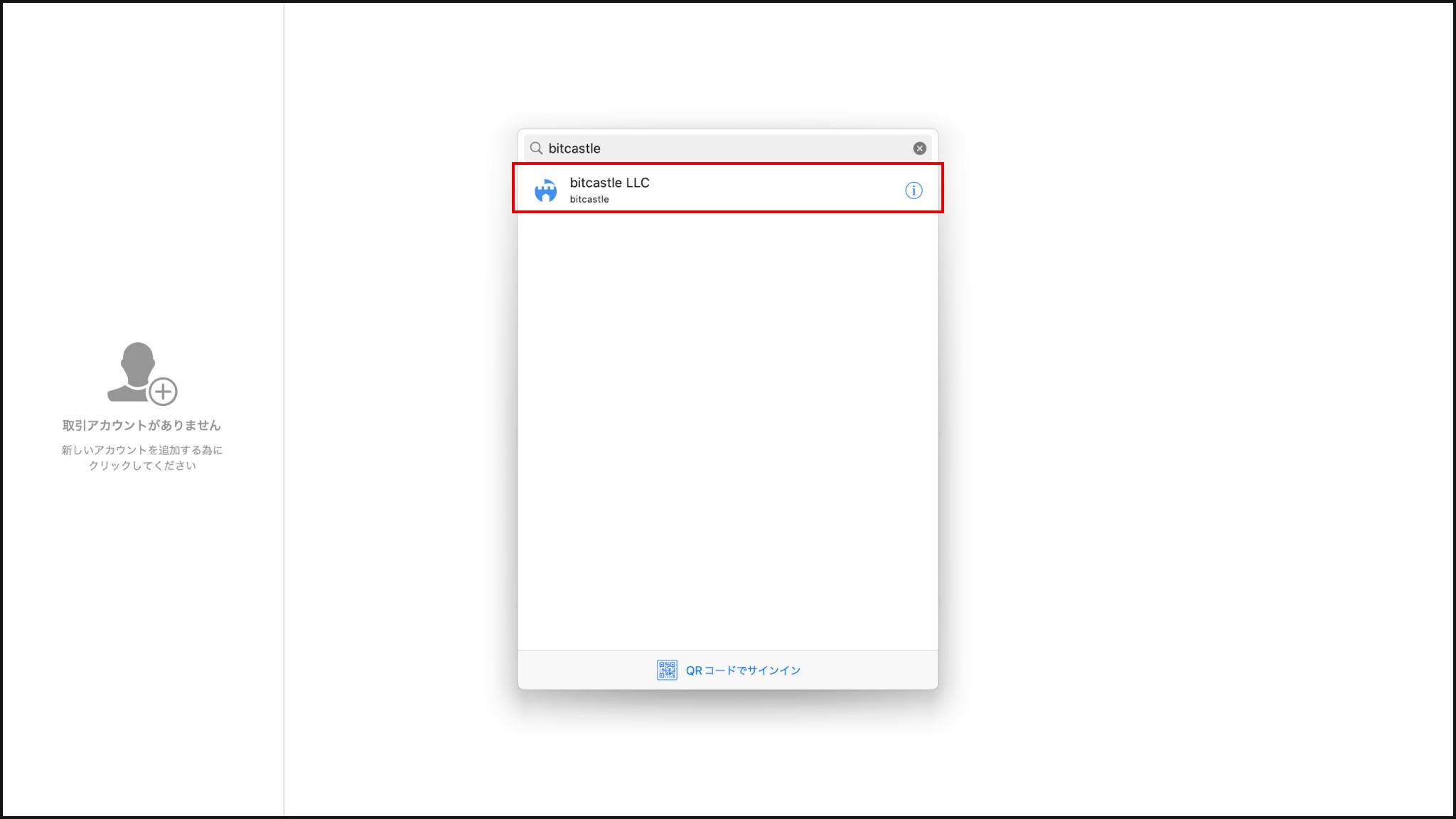
証券会社を検索する
「証券会社」という画面表示されたら、検索バーに「bitcastle」と入力します。
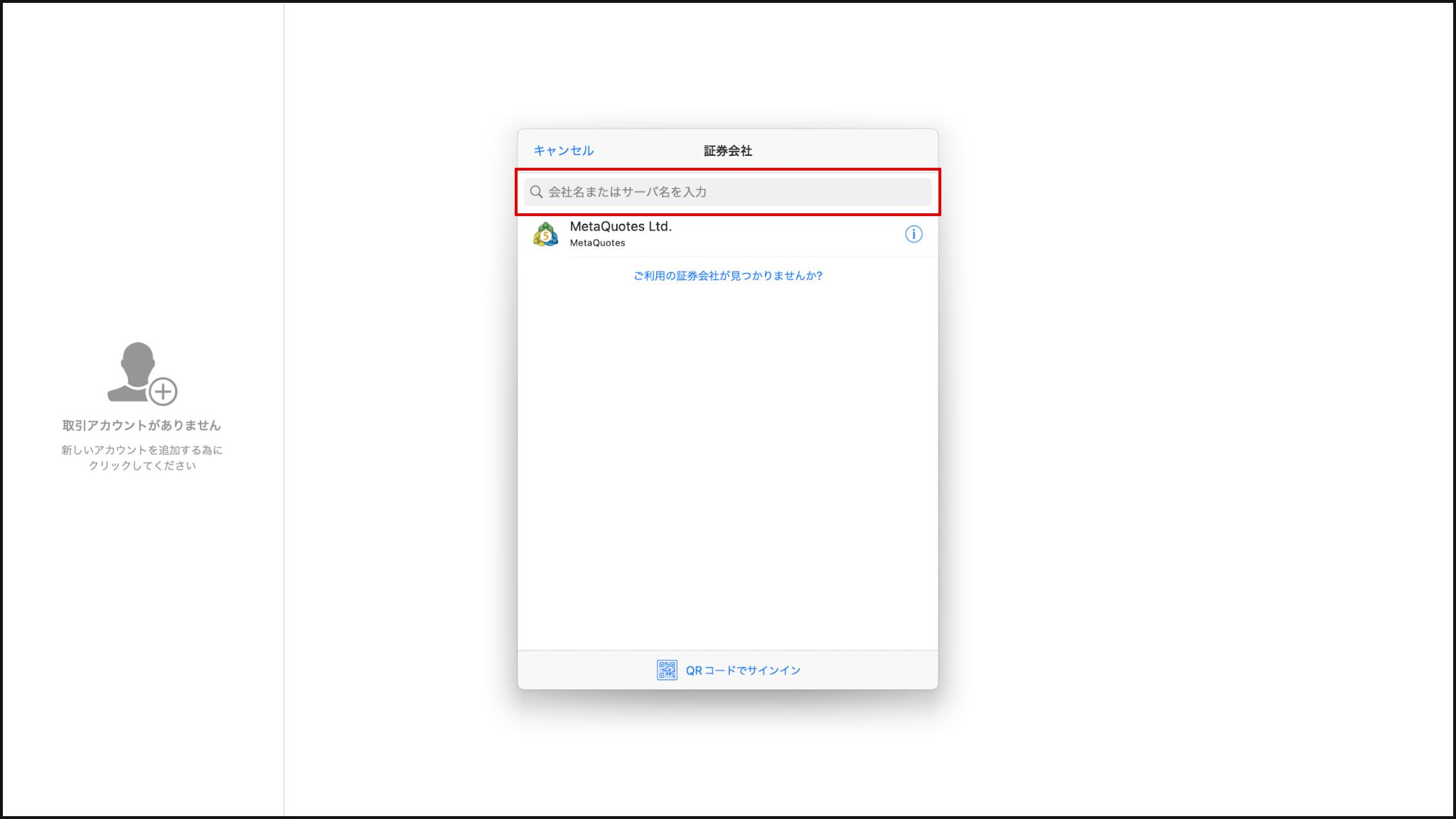
入力後、検索結果に表示される“bitcastle
LLC”をタップで選択します。
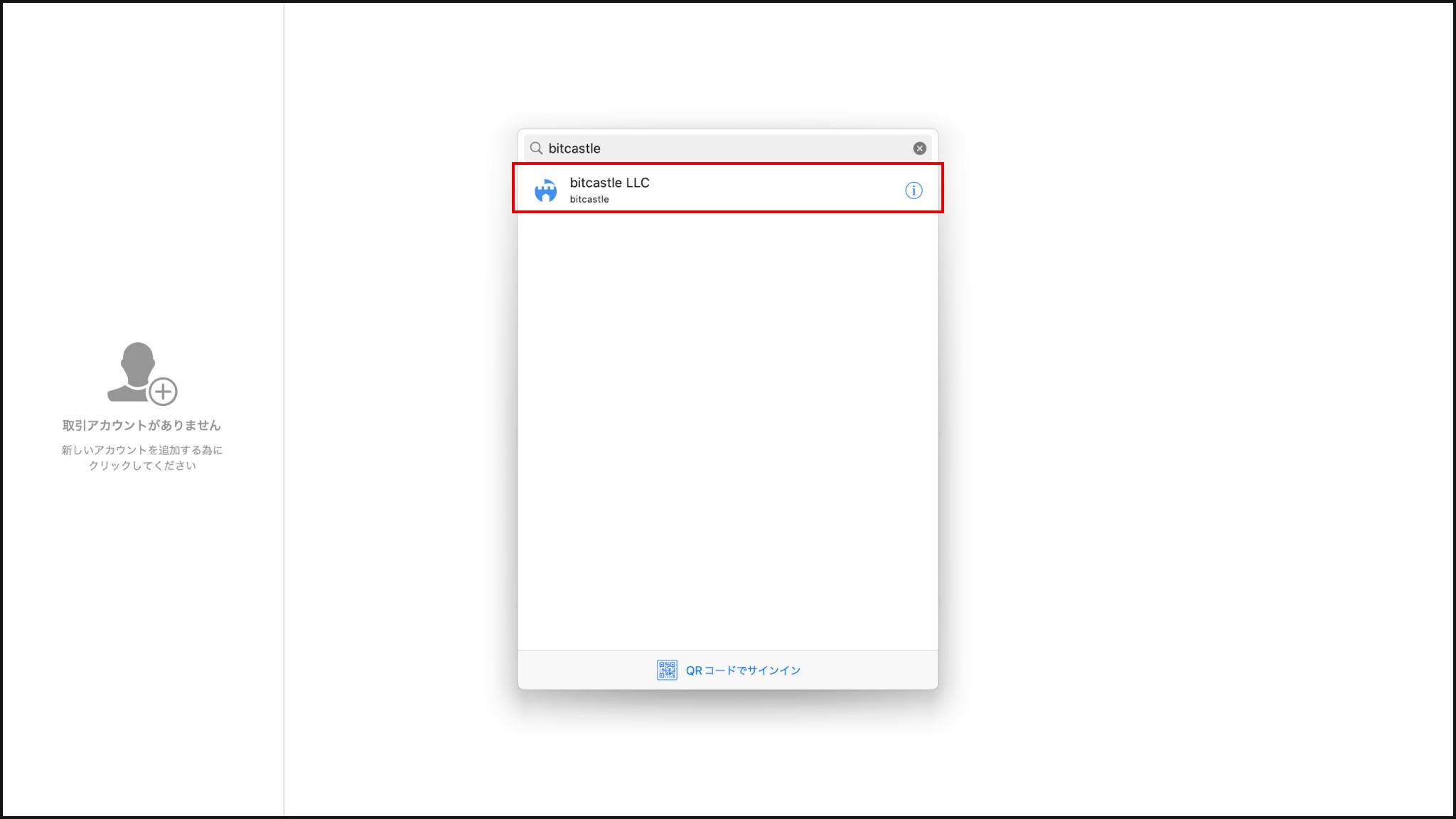
5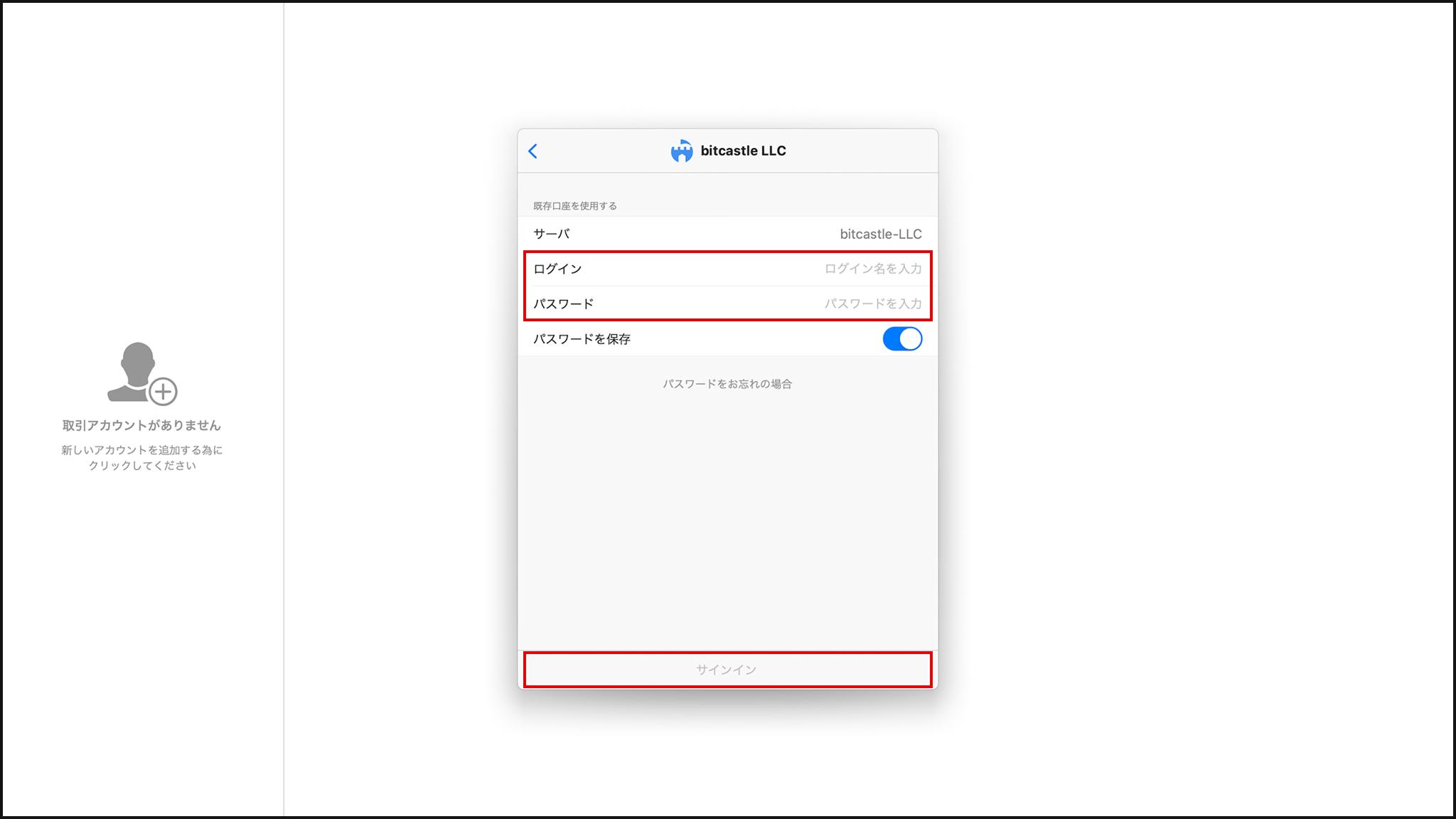
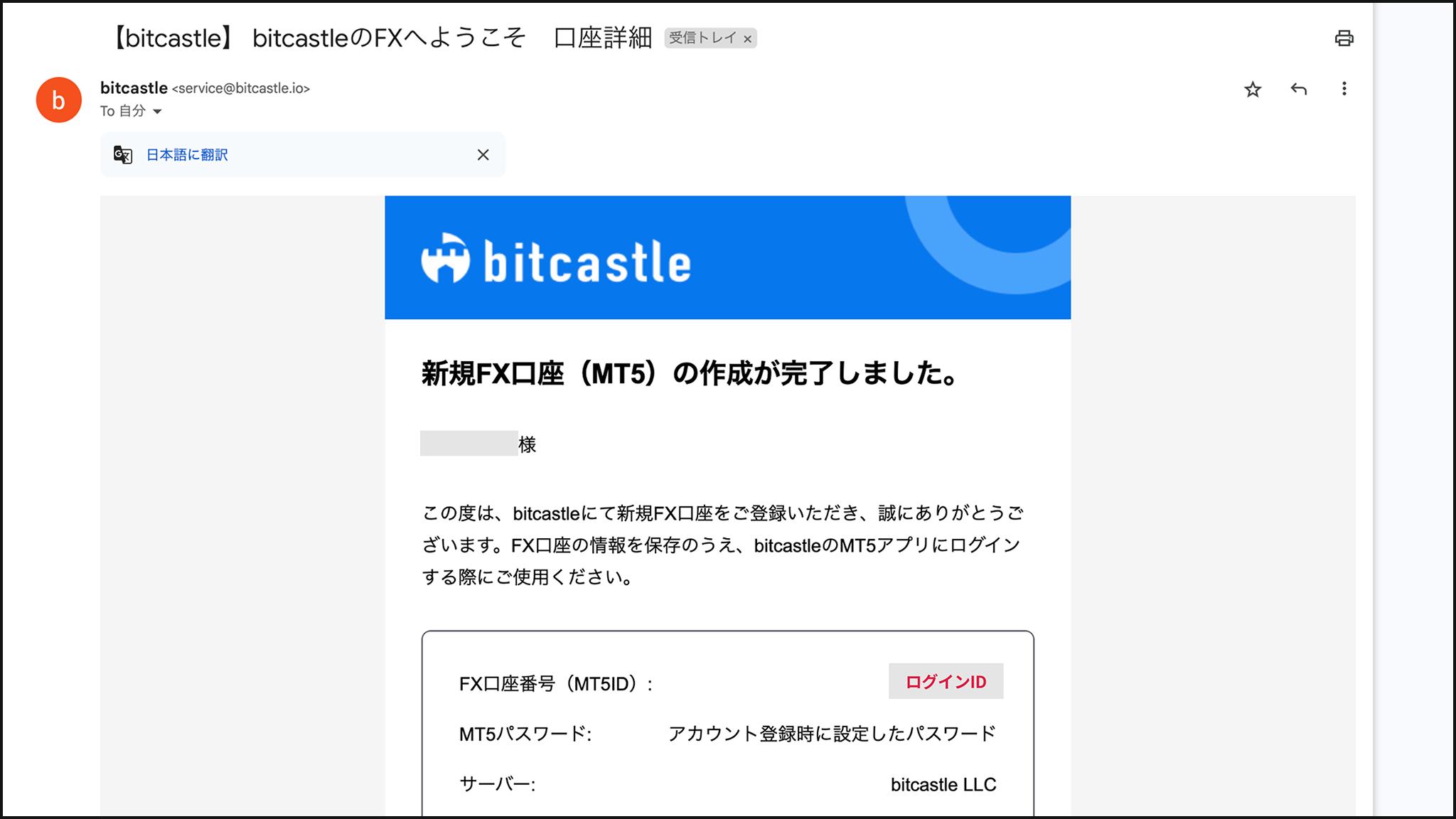
ログイン情報を入力する
以下の画面が表示されたら、ログインIDとパスワードを入力します。
入力後、「サインイン」をクリックします。
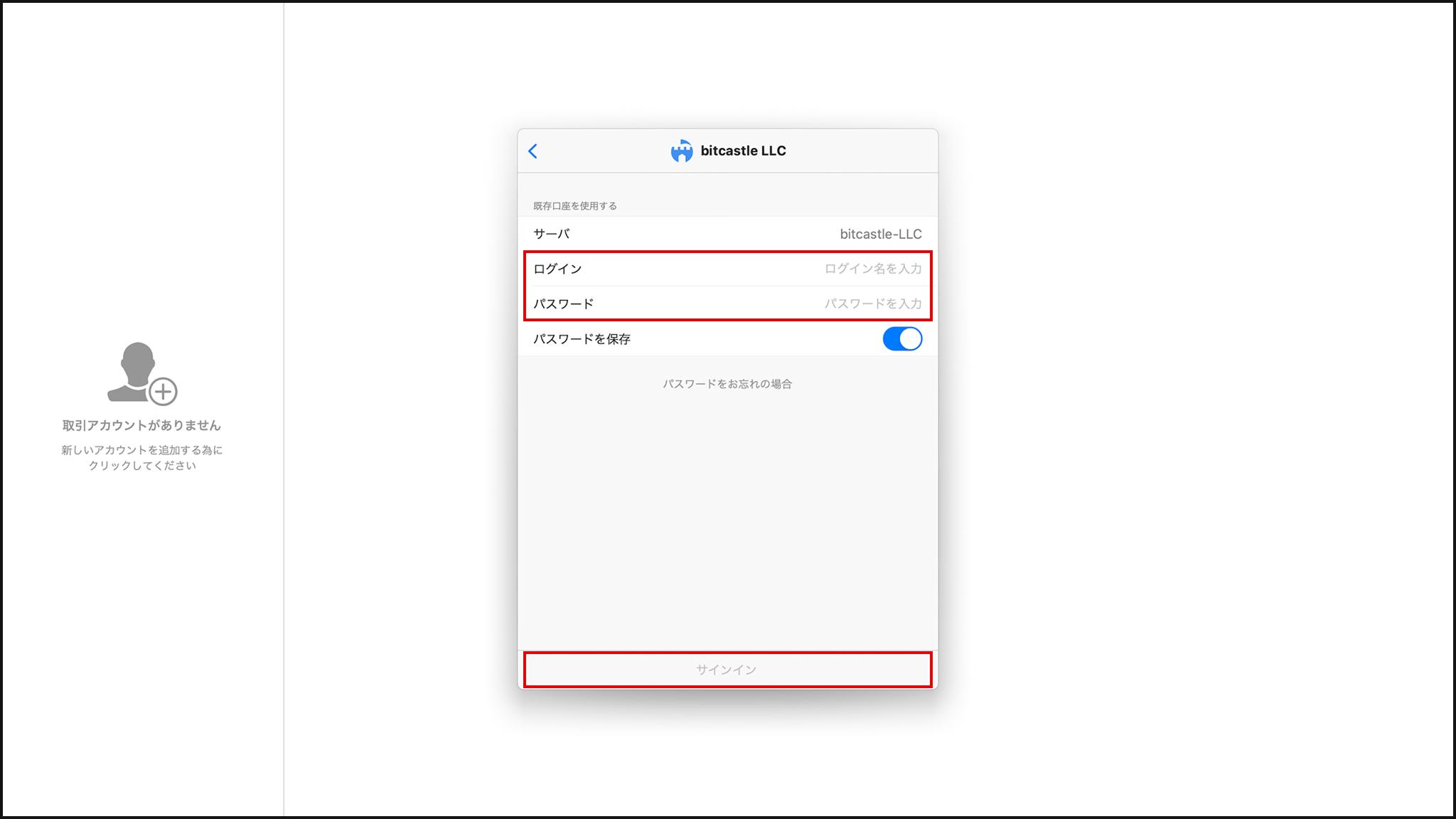
※ログインIDとパスワードは口座開設後にお送りした「【bitcastle】
bitcastleのFXへようこそ
口座詳細」という件名のメール本文に記載しております。
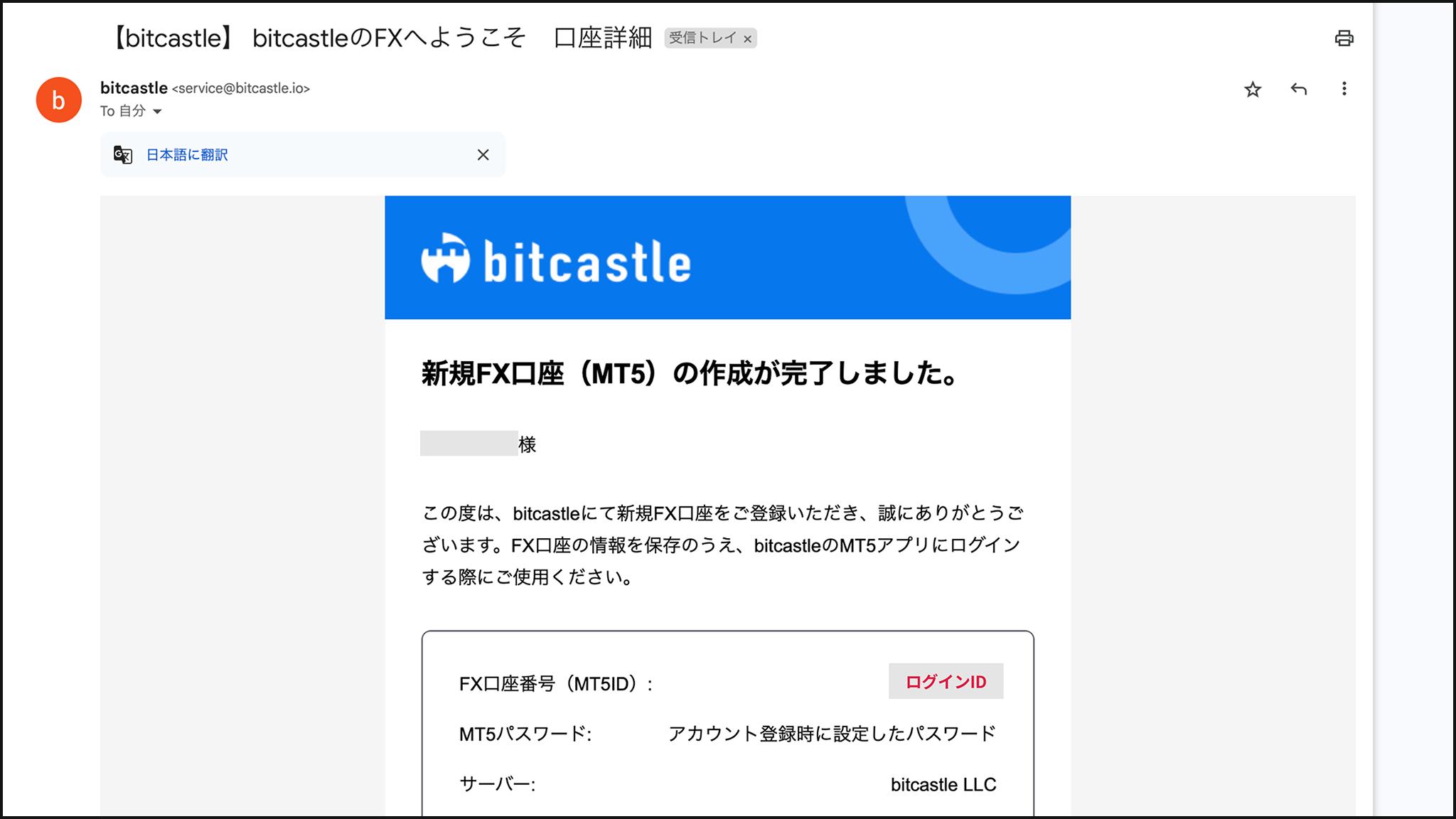
6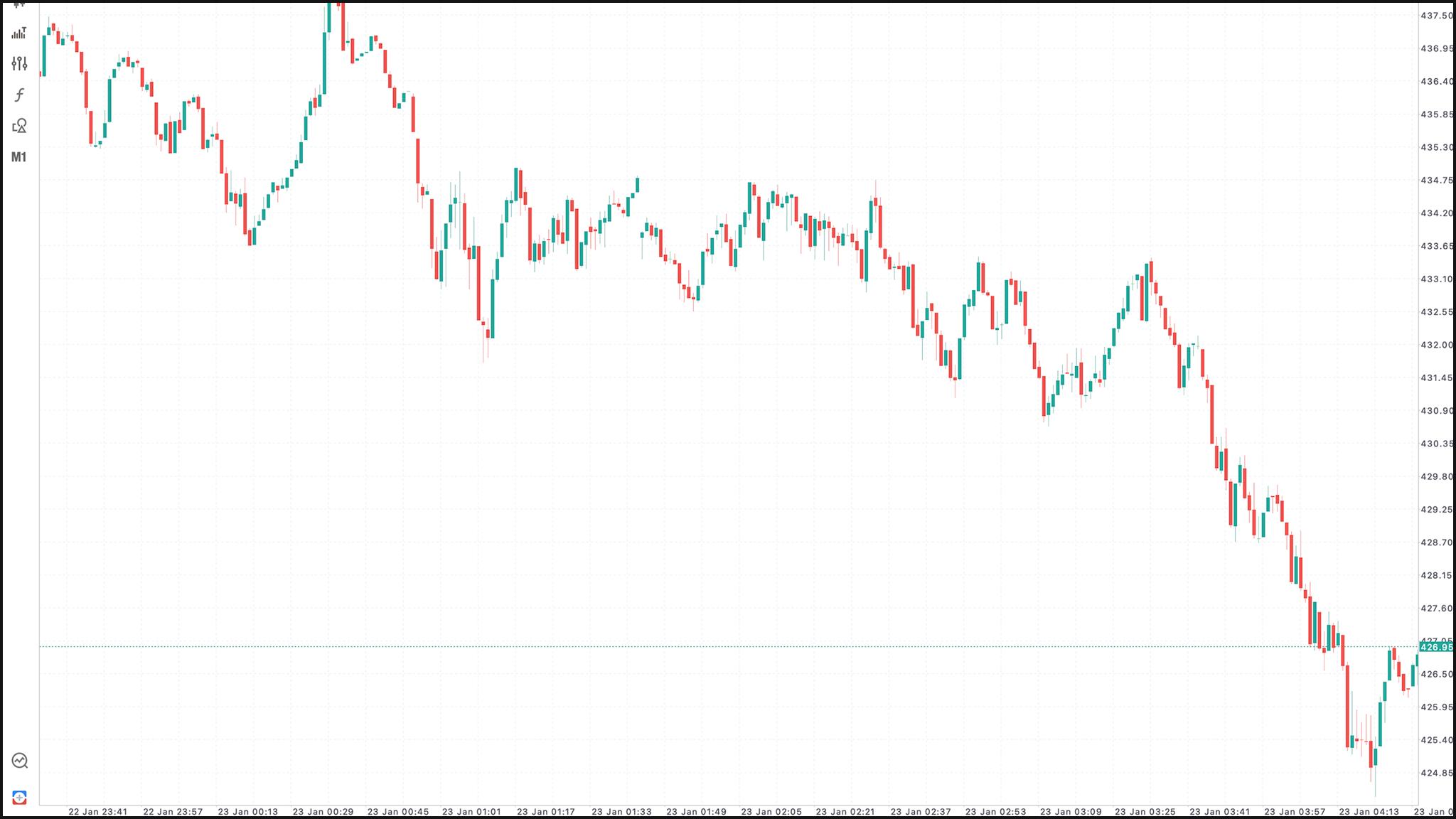
ログイン完了
チャートが表示され、リアルタイムで取引情報が更新されていれば、ログインは完了です。
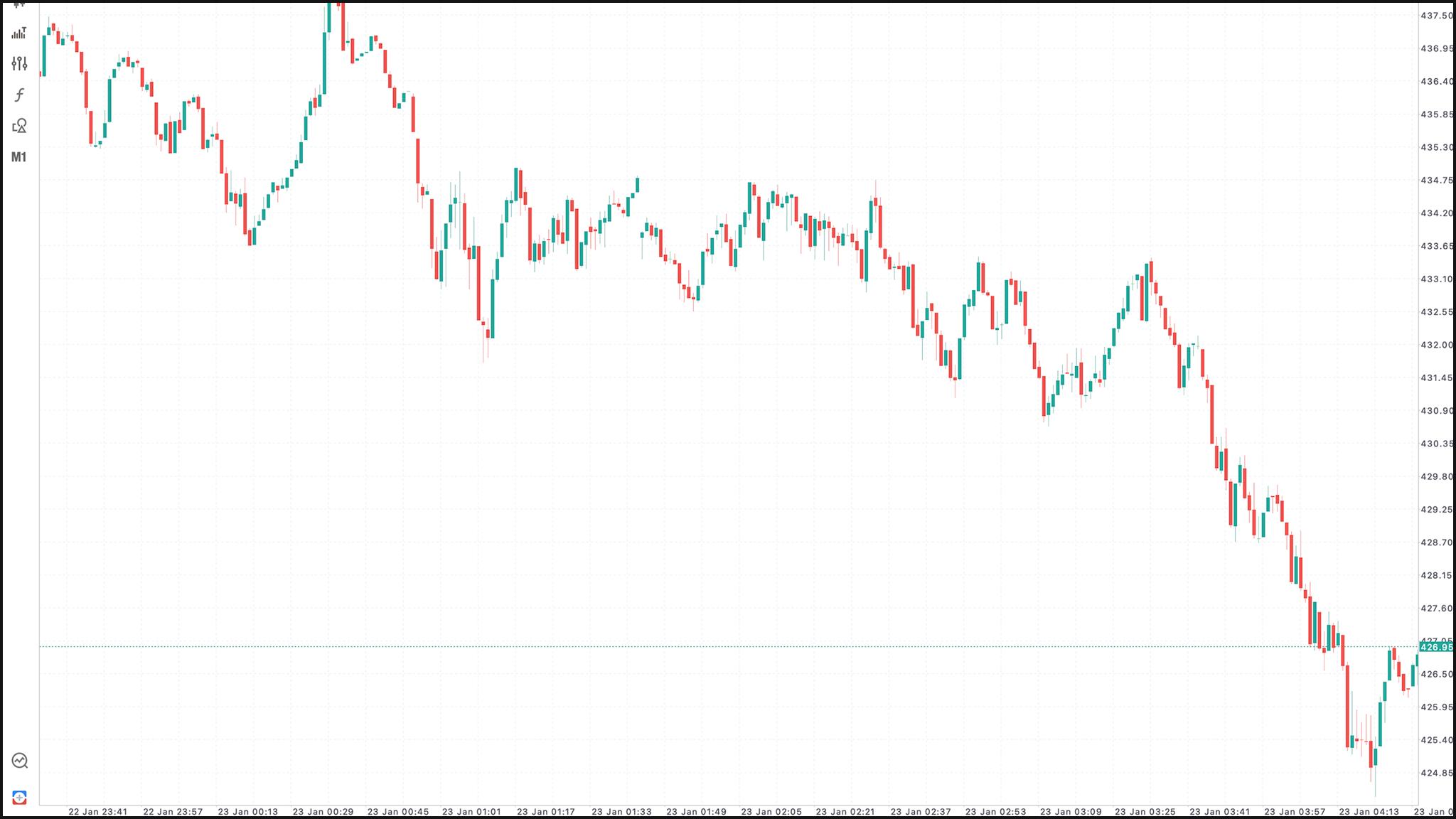
モバイル版 MT4/MT5の導入手順
1
2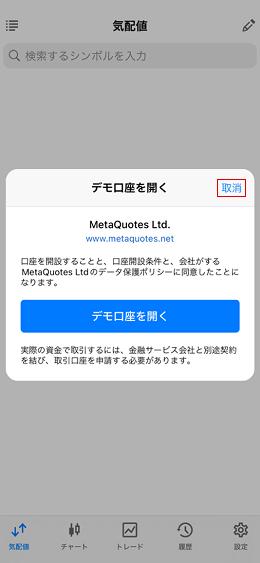
アプリを起動する
アプリを起動するとデモ口座開設の案内が表示されます。
“取消”をタップして表示を消します。
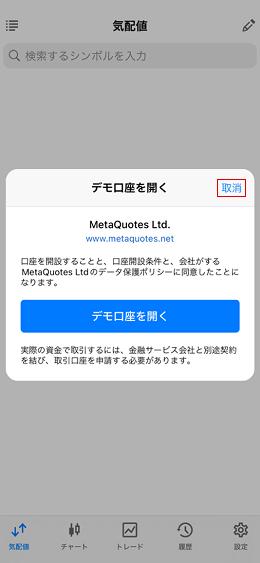
3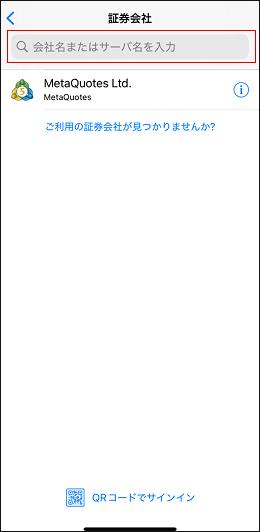
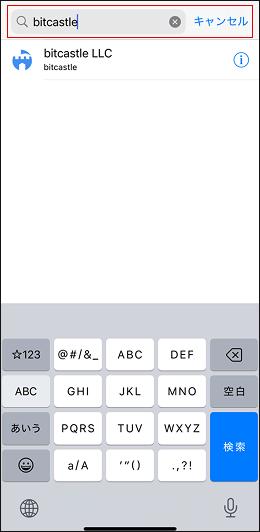
証券会社を検索する
「証券会社」という画面表示されたら、検索バーに「bitcastle」と入力します。
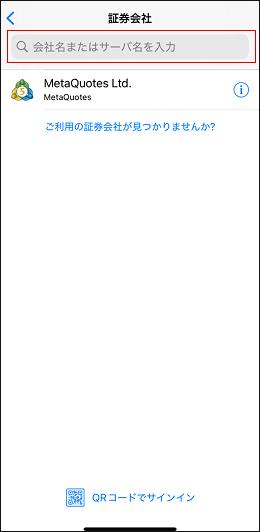
入力後、検索結果に表示される“bitcastle
LLC”をタップで選択します。
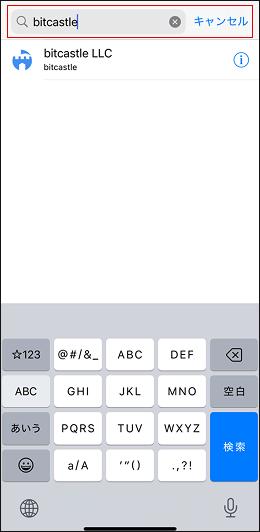
4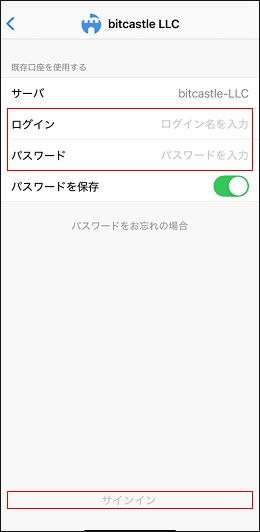
ログイン情報を入力する
以下の画面が表示されたら、ログインIDとパスワードを入力します。
ログインIDとパスワードは口座開設後にお送りした「【bitcastle】bitcastleのFXへようこそ ログイン詳細」という件名のメール本文に記載しております。
入力後、「サインイン」をクリックして次へ進みます。
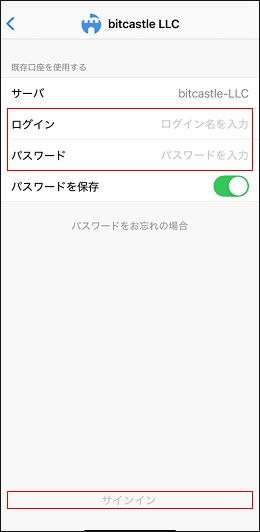
5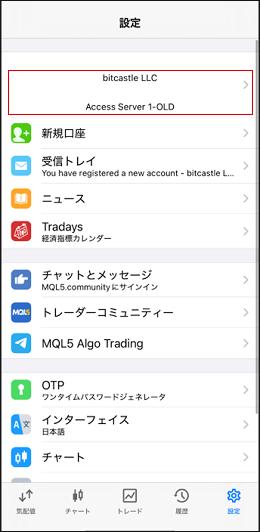
ログイン完了
「設定」画面にて、名前と口座番号が正しく表示されていれば、ログインは完了です。